Apple Musicがクラッシュする問題を解決する方法:iPhoneとiPadでの対処法
Apple Musicは、デバイスを更新した後、iOS 14、iOS 15、またはiOSでクラッシュしていますか?このガイドをチェックして、すべての心配から解放されてください。
IOSの更新後にApple Musicアプリがクラッシュし続ける場合、特定の曲を再生するたびにアプリが閉じるか、メモリが残っていても常にクラッシュして凍結しています。
Apple Musicは、ストリーミングミュージック向けの業界をリードするアプリであり、いつでもお気に入りの曲を楽しむことができます。通常、iPadやiPhoneでうまく動作しますが、時にはクラッシュしたり、反応しない、または開くことができません。
iOSデバイスの音楽アプリが動作していない理由が複数あります。主なものは、iOSが適切に機能していないことです。通常、ユーザーがソフトウェアが更新されていない古いデバイスを持っている場合に発生します。誤動作されたiOSアップデートも責任を負う可能性があります。
時々、Apple Musicのクラッシュはストレージスペースに関係しています。 iPhoneのアプリ内に多くの曲をダウンロードした場合、この問題は発生し続けます。どちらの状況にいても、Apple Musicがクラッシュし、予期せず閉じて再び機能させるときにこれらのヒントを使用してください。
Apple Musicアプリはクラッシュし続けますか?修正は何ですか(9つのトラブルシューティング方法)
これらのそれぞれを詳細に見て、問題にどのように取り組むかを理解しましょう。
1.最新のiOSバージョンにiPhoneまたはiPadを更新します
新しいiOSがリリースされるたびに、iPhoneの全体的なパフォーマンスを起動するための最適化された機能とバグ修正をもたらします。 Apple Musicのクラッシュに気付いた場合は、iPhoneまたはiPadを最新バージョンに更新することが最初のことです。 iPhoneまたはiPadを更新する方法に関する次の手順を以下に示します。
1.デバイスが電源に接続され、安定したWi-Fiネットワークに接続されていることを確認してください。
2。iPhoneまたはiPadで、設定に移動し、一般的なタップしてから、ソフトウェアの更新をタップします。
3.ダウンロードしてインストールしてソフトウェアをダウンロードします。完了したら、今すぐインストールするとタップすると、すべてに移動します。
ただし、iOSアップデートは、このイライラするクラッシュに貢献する可能性があります。いくつかのしゃっくりが普通にポップアップし、システムに不具合を引き起こすため、アプリは問題のApple音楽のようにクラッシュし続けます。これが次のオプションが登場する場所です。
更新された音楽アプリを持つことも問題を修正する可能性があります。 App Storeにアクセスして、アプリの新しいアップデートがあるかどうかを確認する必要があります。
お見逃しなく: iPadは更新されませんか?これらの修正を試してください
2。ソフトウェアの更新をインストールした後、Apple音楽がクラッシュし続けるときにiOSまたはiPadosを修復
最新のiOSがインストールされて以来、Apple音楽がクラッシュしてひどく凍結し始める状況にある場合、問題はソフトウェアのバグにあります。次のソリューション – 再起動、ハードリセット、アプリの更新、Apple Musicを完全に閉じることは役に立たない場合、問題のルートを排除し、iPhoneとiPadのソフトウェア関連の問題をトラブルシューティングすることです。
iOSシステムリカバリソフトウェアを単独で実行できます。数回の簡単なクリックを使用すると、iPhoneとiPadを悩ませるグリッチを診断し、パフォーマンスを強化して何かをスムーズに機能させることができます。
このアプリケーションは、データの損失なしに150以上の一般的な問題を修正するための標準モードを提供します。 Apple Musicアプリがもはやクラッシュしないようにするファームウェアを再ダウンロードするだけです。事前モードは、デバイスを工場出荷時の設定に復元することにより、頑固なエラーを修正するために使用できますが、前者は常に有能な仕事をしているため、これを行う必要はありません。
ソフトウェアは迅速かつ簡単に操作できます。これが段階的なガイドです。
ステップ1:いくつかの準備を行います
ステップ2:修理モードを選択します
ステップ3:iPhoneまたはiPadのファームウェアをダウンロードします
ステップ4:iOSでApple Musicクラッシュを修正します
3.特定の曲を削除して、再ダウンロードします
一部のiPhoneおよびiPadユーザーは、Doby Atmosをサポートする曲を再生しているとき、Apple Musicアプリがクラッシュすると報告しました。アプリは予期せず閉じてホーム画面に戻ります。このプロのヒントはあなたに役立つことが証明されます:
Learn more: Appleid.Apple.Comが機能しない?簡単に解決する9つの方法!
曲がすでにiPhoneにダウンロードされている場合は、削除してから再度ダウンロードする必要があります。ストリーミングの曲で発生した場合は、iPhoneにダウンロードし、削除して再ストリーミングする必要がある場合があります。
4. Apple Musicアプリを閉じて、もう一度開きます
Apple Musicアプリやバックグラウンドで実行されている他のアプリを辞めることは、何かが仕事に応答しなくなったときに問題を効果的に修正することができます。
デバイスモデルに応じてアプリを閉じるだけで、再開します。
5. iPhoneまたはiPadを再起動します
簡単な再起動により、iOS、アプリ、ネットワーク接続を更新できます。 Apple Musicが絶えずクラッシュしている場合は、iPhoneまたはiPadをオフにしてから再びオンにする必要がある場合があります。これはデータを削除しません。
iPhoneを再起動します
iPhone Xシリーズ、iPhone 11、iPhone 12、またはiPhone 13がある場合は、電源ボタンとボリュームボタンを押し続けます。
iPhone SE(第2世代または第3世代)、iPhone 8、iPhone 7、iPhone 6以前の場合は、電源ボタンを押し続けます。
画面の上部でスライドが電源を切るのを見たら、スライダーを右にドラッグします。 iPhoneが完全にオフになり、画面が黒くなるまで数秒待ちます。
その後、Appleロゴが表示され、電話がオンになるまで電源ボタンを押し続けます。
iPadを再起動します
Face IDを備えたiPadの場合、上部ボタンとボリュームボタンを押し続けます。ホームボタンを備えたiPadの場合は、上部ボタンを押し続けます。
スライドが画面に表示されたら、それを右にドラッグしてデバイスをシャットダウンします。デバイスに30秒間待機し、電源を入れて、Apple Musicクラッシュの問題が解決したかどうかを確認します。
6.飛行機モードをオフに切り替えます
Apple MusicがデバイスがWi-Fiに接続され、それ以外の場合は完全に動作する場合にのみクラッシュするとし、飛行機モードのオンとオフを切り替えることが有益である可能性があります。飛行機モードを数分間オフにして、アプリがクラッシュし続けるかどうかを確認します。次に、飛行機モードをオンにします。
問題が続く場合は、アプリクラッシュのための効率的な問題解決オプションであるiOSデバイスの設定をリセットする必要があります。これがどのように、そしてその後、再びApple Musicにサインインするようにしてください。
デバイスはそれ自体をシャットダウンしてから再起動します。すべての設定、ネットワーク、パスワード、および好みがデフォルトにリセットされます。
また読む: iPhoneがサービスがないと言ったらどうするか
7。リンゴの音楽からサインアウトしてサインバック
1.設定アプリを開き、上部にApple IDをタップします。
2。メディアと購入>サインアウトをタップします。確認するにはサインアウトを選択します。
3.デバイスを再起動してApple Musicに再度サインインし、エラーがまだ発生しているかどうかを確認します。
注記:
- このステップは、オフラインリスニング用に保存した音楽を一時的に削除するため、オフラインで保存されたすべての音楽を手動で再度ロードする必要があります。
8. Apple Musicアプリを削除し、再インストールします
Apple Musicアプリを削除して再びダウンロードすると、多くのバグが解決する傾向があります。ただし、オフラインでのリスニングのために保存したすべての音楽は失われます。アプリを再インストールした後、音楽を再ダウンロードする必要があります。
9. Appleシステムのステータスを確認します
Apple Musicアプリがこれらのヒントやトリックをすべて試した後でもiPhoneでクラッシュし続ける場合は、Apple Musicがダウンしているのですか?
Appleサポートに連絡してApple Musicアプリに問題があるかどうかを尋ねるのではなく、Appleシステムのステータスを確認してアプリがダウンしているかどうかを確認できる簡単な場所に行くことができます。
このURLをクリックしてAppleステータスにアクセスします。 https://www.apple.com/support/systemstatus/。 Apple MusicやApple Music for Artists、Apple Music Radio、Apple Musicサブスクリプションが「停止」とラベル付けされているような関連サービスを見ると、Appleが更新または修正するのを待つだけでなく、Appleの終わりが問題を経験しているためです。ここではすべてが緑色であるが、Apple Musicアプリがクラッシュし続ける場合は、上記の方法で問題のトラブルシューティングを開始する必要があります。
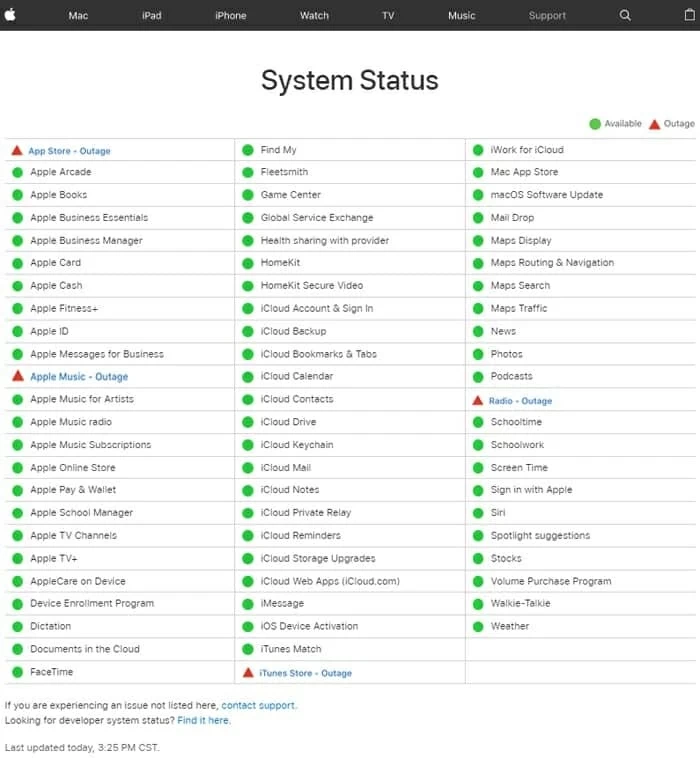
関連記事
パスワードを忘れたときにiPhoneのロックを解除する方法
Macでオーディオで画面を記録する方法
iphoenのパスコードを忘れた場合に変更する方法


